Како инсталирати, управљати и избрисати Сафари екстензије
Шта треба знати
- Да бисте преузели и инсталирали проширење, идите на Сафари мени > Сафари Ектенсионс, пронађите проширење и кликните Добити > Инсталирај.
- Да бисте активирали екстензију, идите на Сафари > Преференцес > Екстензије,кликните поље за потврду поред екстензије, а затим кликните Укључити.
- Приступите проширењу преко његове иконе на Сафари Тоолбар-у. Да бисте онемогућили: Преференцес > Екстензије, уклоните квачицу. Кликните Деинсталирај да га избришете.
Овај чланак објашњава како да инсталирате, користите и управљате Сафари екстензијама. Упутства у овом чланку се односе на Сафари 9 и новије верзије.
Како преузети и инсталирати Сафари екстензије
Инсталирање Сафари екстензија је једноставан процес. Можете пронаћи избор унутар самог Сафарија.
-
Отворите Сафари и изаберите Сафари Ектенсионс од Сафари мени.
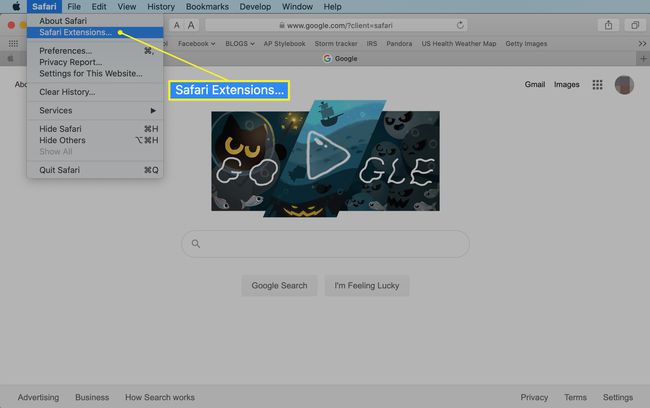
Апп Сторе се отвара у одељку Сафари Ектенсионс. Померите се да бисте пронашли екстензију коју желите да додате. Преузимање екстензија је као куповина било чега другог у Мац Апп Сторе.
-
Кликните Добити на бесплатном продужетку или цену на плаћеном продужетку.

-
Тхе Добити дугме или дугме за цену постаје зелено Инсталирај дугме. Кликните на њега да бисте преузели проширење.
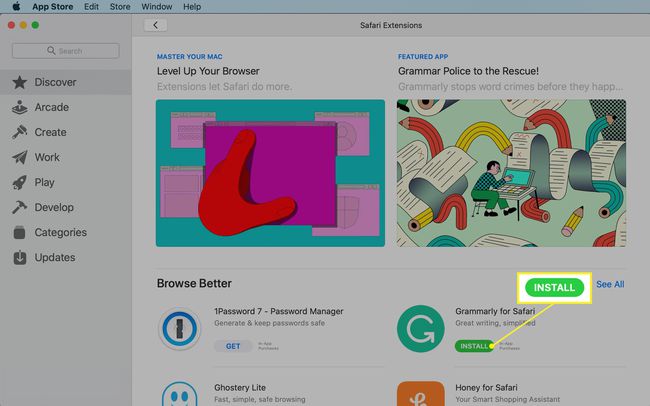
Ваш Мац може од вас тражити да одобрите куповину чак и ако је проширење бесплатно. Урадите то да бисте наставили преузимање.
-
Да бисте активирали нову екстензију, вратите се у Сафари и изаберите Преференцес под Сафари мени.
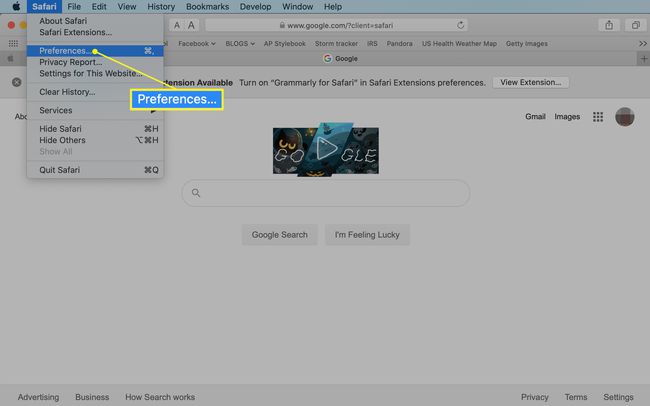
Тастерска пречица је Цомманд+, (зарез).
-
Изаберите Екстензије картицу на екрану Сафари Генерал преференцес.

-
Кликните поље за потврду поред екстензије коју сте преузели.
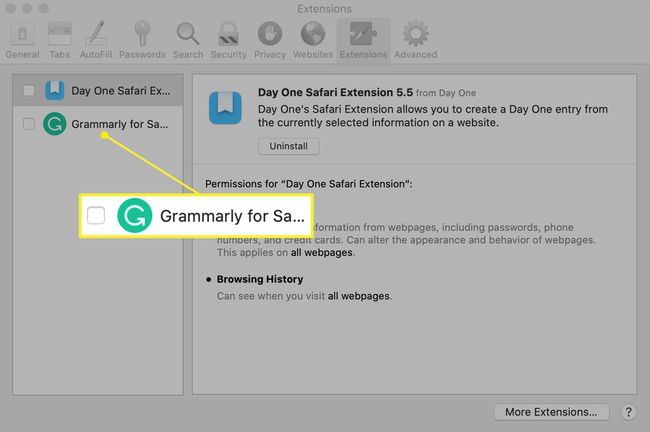
-
Потврдите активацију избором Укључити у искачућем прозору.
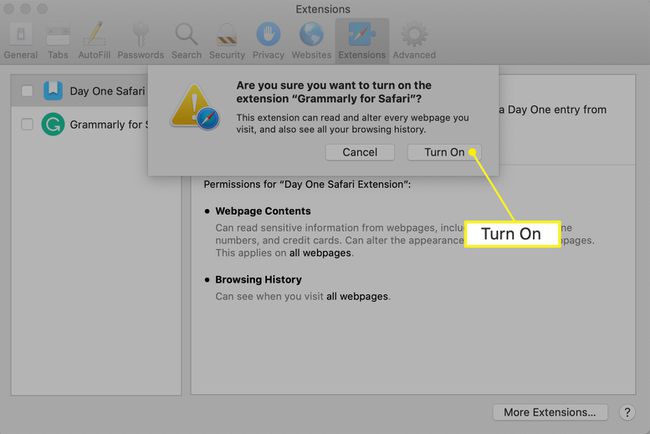
-
Да бисте потражили додатне додатке, кликните на Још екстензија дугме за повратак у Мац Апп Сторе. Поновите ове кораке за све екстензије које преузмете.

Како користити Сафари проширење
Начин на који користите Сафари проширење зависи од његове функционалности, али неки елементи су заједнички за све њих. Уопштено говорећи, проширењу приступате и користите га кликом на његову икону на траци са алаткама Сафари. Једном када то урадите, покреће аутоматизовани процес или отвара мени да бисте могли да подесите поставке или изаберете радње.
На пример, екстензија Граммарли се покреће аутоматски док пишете, али можете да отворите мени да бисте је искључили или укључили за веб локацију.

Како управљати или избрисати Сафари екстензије
Када почнете да учитавате екстензије за свој Сафари претраживач, вероватно ћете желети да управљате њиховом употребом или да деинсталирате проширења која вам се не свиђају или једноставно никада не користите.
Вратите се на Екстензије окно Сафаријевог окна Преференцес.
-
Кликните на име екстензије коју желите да уклоните у левом окну.
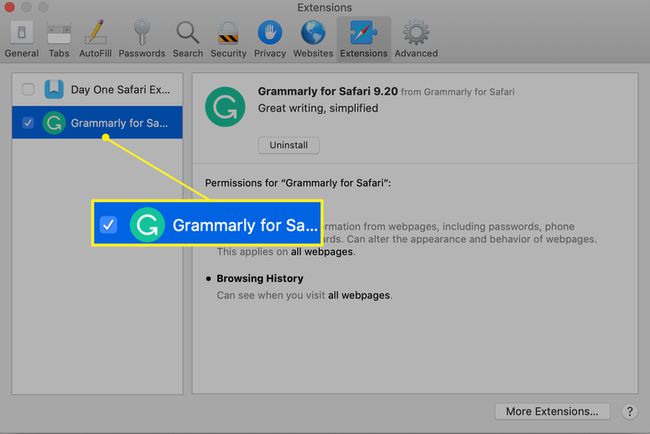
-
Да бисте привремено онемогућили проширење, уклоните квачица из кутије поред.

-
Да бисте у потпуности уклонили екстензију, кликните Деинсталирај у десном окну.
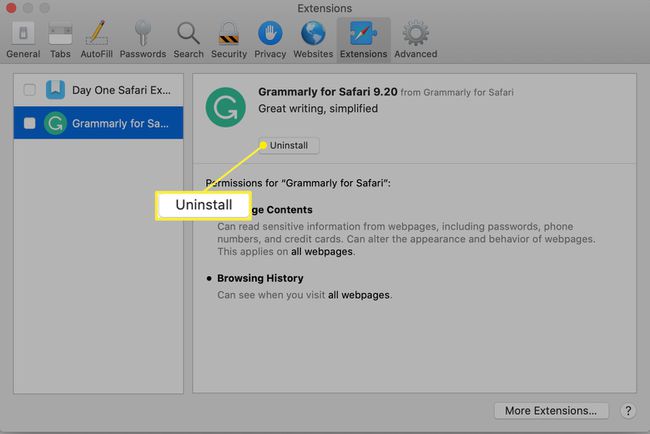
Можете поново да преузмете екстензије које сте деинсталирали све док су још увек доступни у Апп Сторе-у.
Шта су проширења за Сафари?
Екстензије су програмски додатак треће стране који користи Сафари'с веб функције за одређене задатке, као што су олакшавање претраживања Амазона, омогућавање апликације, као нпр 1Лозинка, да се интегрише са прегледачем и креира систем за управљање лозинкама који је једноставан за коришћење, или да додате ефикасан начин за блокирање искачућих огласа.
Такође ћете открити да већина сајтова друштвених медија има Сафари екстензије које чине објављивање на вашој омиљеној друштвеној веб локацији једноставним као кликом на дугме на траци са алаткама Сафари.
Где пронаћи још Сафари екстензија
Апп Сторе није једино место за преузимање Сафари екстензија; то је само најлакше. Можете их пронаћи и на другим сајтовима уз брзу интернет претрагу.
Сафари екстензије су генерално безбедне за инсталирање. Аппле захтева да се сва проширења покрећу у оквиру основних алата које пружа у окружењу проширења Сафари. Не морате нужно да бринете да ће онај који преузмете изван Апп Сторе-а уништити ваш рачунар, али уверите се да верујете програмеру пре него што инсталирате било шта што је направио.
